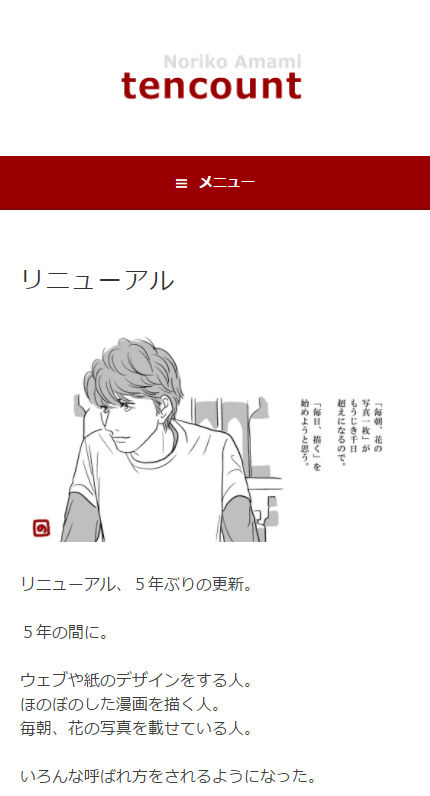更新:2022年1月31日
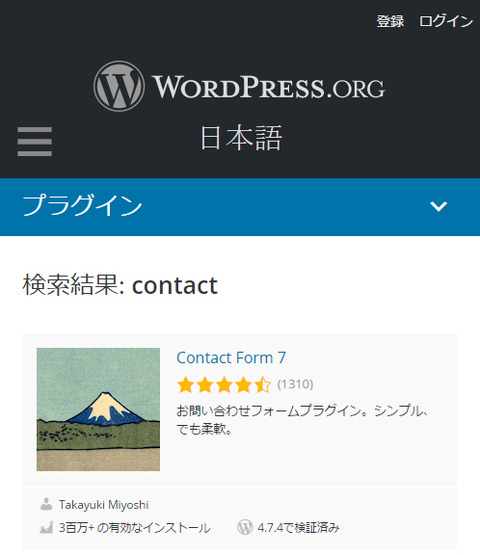
ContactForm7とは
Wordpressのプラグイン。インストールすると、お問い合わせフォームを簡単に設置できる。
インストールから設置まで
以下、おおまかな流れ。(詳細は関連リンクをご覧ください)
設置して、いざ固定ページを表示。が、表示されず「見つかりません」エラーが表示される場合。
●ブラウザを強行更新する。(Chrome・WindowsはCtrl+F5押下)
●違うブラウザで見てみる
●上記4・5の内容はあっているか確認・違えば編集して保存。
それでもダメなら
●固定ページに保存したショートコードを削除して、再入力、保存。
これで表示されることがあるようです。
それでもダメなら
●コンタクトフォームと固定ページを削除して再度、作成。
これで表示されることがあるようです。
それでもダメなら
●「ContactForm7」を無効化、別のフォームプラグイン「MW WP Form」をインストール・有効化・使ってみる
ContactForm7 エラーを解消するには
以下はまずする必要がないと思いますが、一応。
●固定ページのテンプレート(page.php)のループ箇所を見て、ループがなければ追加する。
※phpを編集するなら、子テーマを作成して、子テーマのpage.phpを編集すると楽です。
【FFFTP等の転送ソフトからの場合】
有効化しているテーマのpage.pgpをダウンロード。別名コピーしてください(バックアップ用)。
【WordPress管理画面からの場合】
メニュー「外観」>「テーマエディター」>有効化しているテーマを選択>「page.php」を開く。
※開いたら、全選択でコピーして、テキストエディタでペースト保存しておいてください。
これから変更した後、変更前の内容に戻したくなった時のために。
保存しておいた内容を全選択・コピーして「page.php」にペースト・保存すれば、変更前の内容になります。
page.phpで「cotent」を探してみてください。
Whileループくくりでなければ、くくって保存。
【関連リンク】
Contact Form 7プラグイン(問い合わせメールフォームを作成) - WordPressプラグインの一覧
インストールから設置まで、わかりやすい。
各固定ページのページデザインをテンプレート選択で可能にする方法 | はじめてのWordPressまとめ
固定ページとは。
【ブログ】blog用CSS記録【+memo】 : Contact Form 7でフォームが表示されないとき - livedoor Blog(ブログ)
固定ページのテンプレートを~のくだりが解決方法。ありがとうございました。
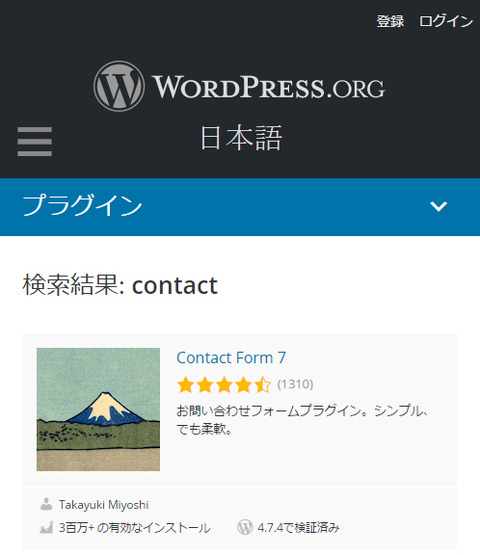
ContactForm7とは
Wordpressのプラグイン。インストールすると、お問い合わせフォームを簡単に設置できる。
インストールから設置まで
以下、おおまかな流れ。(詳細は関連リンクをご覧ください)
- Wordpressにログイン。
- メニュー「プラグイン」をクリック。「新規追加」をクリックして「ContactForm7」を検索。
- 「ContactForm7」を「インストール」、「有効化」。
- メニュー「お問い合わせ」が追加される。「お問い合わせ」をクリックして「コンタクトフォーム」を新規追加・編集して保存。「ショートコード」が自動作成される。
- メニュー「固定ページ」でフォームを新規作成。「テキスト」タブで、上記4のショートコードを記入、保存。
設置して、いざ固定ページを表示。が、表示されず「見つかりません」エラーが表示される場合。
●ブラウザを強行更新する。(Chrome・WindowsはCtrl+F5押下)
●違うブラウザで見てみる
●上記4・5の内容はあっているか確認・違えば編集して保存。
それでもダメなら
●固定ページに保存したショートコードを削除して、再入力、保存。
これで表示されることがあるようです。
それでもダメなら
●コンタクトフォームと固定ページを削除して再度、作成。
これで表示されることがあるようです。
それでもダメなら
●「ContactForm7」を無効化、別のフォームプラグイン「MW WP Form」をインストール・有効化・使ってみる
ContactForm7 エラーを解消するには
以下はまずする必要がないと思いますが、一応。
●固定ページのテンプレート(page.php)のループ箇所を見て、ループがなければ追加する。
※phpを編集するなら、子テーマを作成して、子テーマのpage.phpを編集すると楽です。
【FFFTP等の転送ソフトからの場合】
有効化しているテーマのpage.pgpをダウンロード。別名コピーしてください(バックアップ用)。
【WordPress管理画面からの場合】
メニュー「外観」>「テーマエディター」>有効化しているテーマを選択>「page.php」を開く。
※開いたら、全選択でコピーして、テキストエディタでペースト保存しておいてください。
これから変更した後、変更前の内容に戻したくなった時のために。
保存しておいた内容を全選択・コピーして「page.php」にペースト・保存すれば、変更前の内容になります。
page.phpで「cotent」を探してみてください。
Whileループくくりでなければ、くくって保存。
<?phpwhile ( have_posts() ) :the_post();get_template_part( 'template-parts/page/content', 'page' );endwhile; // End the loop.?>
以上、ご参考になれば幸いです。
【関連リンク】
Contact Form 7プラグイン(問い合わせメールフォームを作成) - WordPressプラグインの一覧
インストールから設置まで、わかりやすい。
各固定ページのページデザインをテンプレート選択で可能にする方法 | はじめてのWordPressまとめ
固定ページとは。
【ブログ】blog用CSS記録【+memo】 : Contact Form 7でフォームが表示されないとき - livedoor Blog(ブログ)
固定ページのテンプレートを~のくだりが解決方法。ありがとうございました。